win7 32位旗舰版系统桌面卡死的解决方法
发布时间:2018-06-06 19:02:02 浏览数: 小编:fan
系统桌面卡死现象是一种很正常的现象,针对这个问题很多用户第一反应是自己的网速慢,还有就是当我们软件出现问题或者是我们软件开启太多的情况下,就很容易导致系统桌面突然卡死,当桌面卡死在一个界面上无法进行下一步操作的时候该怎么办呢?如何才能够快速解决win7 32位旗舰版系统桌面卡死问题呢?下面就由系统族小族同学跟同学们一起来看看快速解决系统桌面卡死问题的解决方法吧!
推荐:win7旗舰版系统下载
操作方法:
1、当系统桌面卡死的时候,使用组合快捷键ctrl + alt + Delete键打开任务管理器;
2、然后切换到“进程”项,在进程中找到“ explorer.exe ”结束该进程;
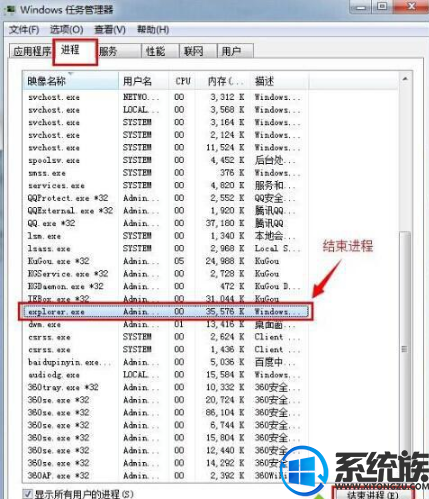
3、再次使用组合快捷键ctrl + alt + Delete键打开任务管理器;
4、选择“文件” 点击“新建任务(运行...)(N)”新建任务;
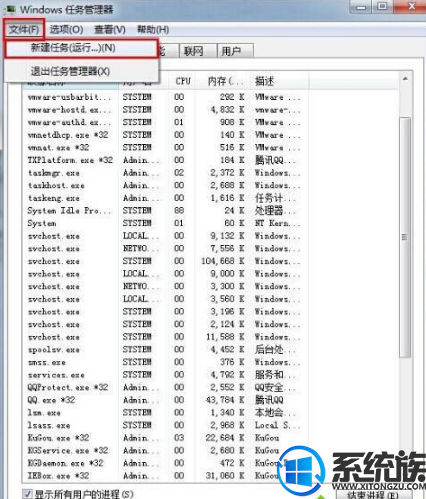
5、在对话框中输入“explorer.exe”,点击确定。桌面恢复正常了。
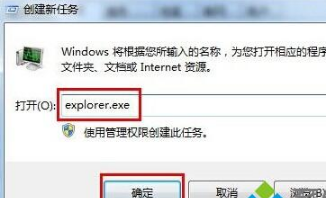
以上便是如何快速解决系统桌面卡死办法,有遇到这样问题的用户可以尝试以上的方法操作看看,希望以上的方法可以给大家带来更多的帮助。更多精彩内容欢迎继续关注系统族,小族同学在这等同学们一起来系统族学习!
推荐:win7旗舰版系统下载
操作方法:
1、当系统桌面卡死的时候,使用组合快捷键ctrl + alt + Delete键打开任务管理器;
2、然后切换到“进程”项,在进程中找到“ explorer.exe ”结束该进程;
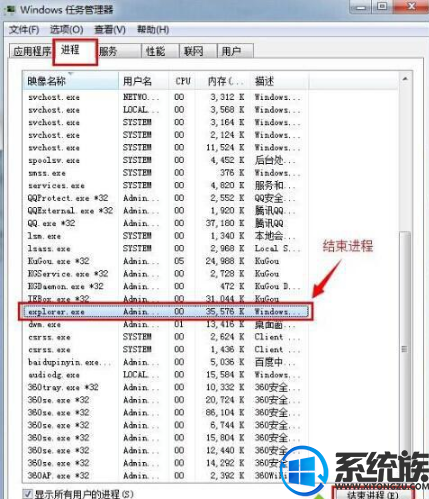
3、再次使用组合快捷键ctrl + alt + Delete键打开任务管理器;
4、选择“文件” 点击“新建任务(运行...)(N)”新建任务;
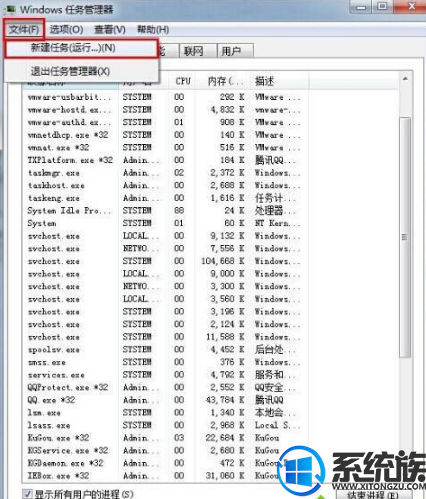
5、在对话框中输入“explorer.exe”,点击确定。桌面恢复正常了。
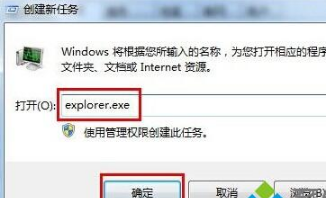
以上便是如何快速解决系统桌面卡死办法,有遇到这样问题的用户可以尝试以上的方法操作看看,希望以上的方法可以给大家带来更多的帮助。更多精彩内容欢迎继续关注系统族,小族同学在这等同学们一起来系统族学习!
上一篇: 怎么win7系统电脑一开机就发现死机


















